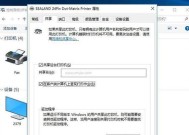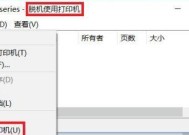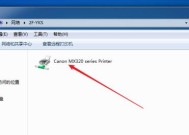如何在台式电脑上添加网络打印机(简单步骤教您快速连接打印机)
- 家电百科
- 2024-12-02
- 29
- 更新:2024-11-19 13:05:47
随着科技的发展,网络打印机的使用越来越普遍。在台式电脑上添加网络打印机能够方便我们进行打印工作,提高工作效率。本文将详细介绍如何在台式电脑上添加网络打印机的步骤和注意事项。
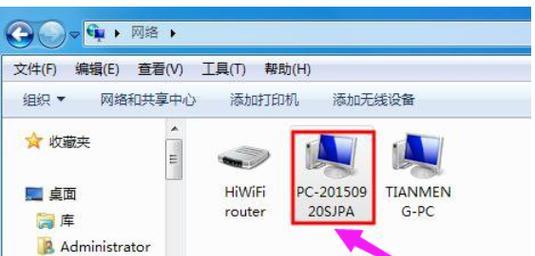
1.检查网络连接是否正常
确保台式电脑连接了稳定的网络,可以通过打开网页、发送电子邮件等方式测试网络连接是否正常。
2.找到网络打印机的IP地址
在网络打印机上找到其IP地址,通常可以在打印机的设置界面或者打印机的控制面板上找到。
3.打开控制面板
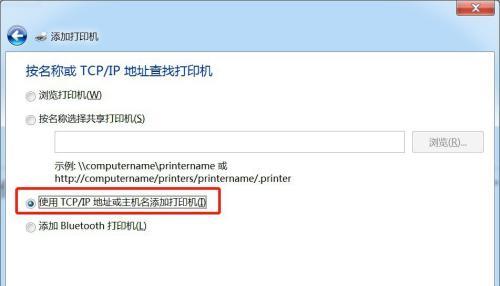
在电脑的开始菜单中点击“控制面板”,进入控制面板界面。
4.选择“设备和打印机”
在控制面板中找到“设备和打印机”选项,并点击进入。
5.点击“添加打印机”
在“设备和打印机”界面中,点击“添加打印机”选项。
6.选择“添加网络、无线或Bluetooth打印机”
在添加打印机的向导中,选择“添加网络、无线或Bluetooth打印机”选项,并点击“下一步”。
7.输入网络打印机的IP地址
在向导中输入网络打印机的IP地址,并点击“下一步”。
8.等待电脑连接打印机
电脑会自动搜索网络中的打印机,并尝试连接。请耐心等待电脑完成连接过程。
9.完成添加打印机
当电脑成功连接到网络打印机后,会显示“添加打印机成功”的提示信息,点击“完成”按钮。
10.测试打印
在电脑上选择一个文件,点击右键,选择“打印”选项,看看是否能够成功打印文件。
11.如何删除已添加的打印机
如果需要删除已添加的打印机,可以在“设备和打印机”界面中找到该打印机,右键点击并选择“删除设备”。
12.注意事项:防火墙设置
如果您的电脑开启了防火墙,请确保已允许网络打印机通过防火墙,以确保能够正常连接和使用打印机。
13.注意事项:驱动程序安装
有些网络打印机在连接之前需要安装相应的驱动程序。请确认您已经安装了正确的驱动程序,或者按照打印机提供的安装指南进行操作。
14.注意事项:网络设置
如果网络打印机和台式电脑在不同的网络中,需要进行额外的网络设置,以确保两者能够相互通信。可以参考打印机的用户手册或者咨询网络专家进行设置。
15.
通过以上步骤,您可以轻松地在台式电脑上添加网络打印机。请确保网络连接正常、找到打印机的IP地址,并按照向导完成打印机的添加过程。同时,注意防火墙设置、驱动程序安装以及网络设置,以确保打印机能够正常使用。添加网络打印机能够提高工作效率,使打印工作更加方便快捷。
简便步骤让您轻松实现台式电脑与网络打印机的连接
在现代化的办公环境中,打印机是一个必不可少的设备。而对于台式电脑用户来说,如何将网络打印机添加到电脑中可能是一个挑战。本文将为您介绍如何简便地将网络打印机与台式电脑连接起来,方便您的办公需求。
1.确保网络打印机与台式电脑在同一局域网下
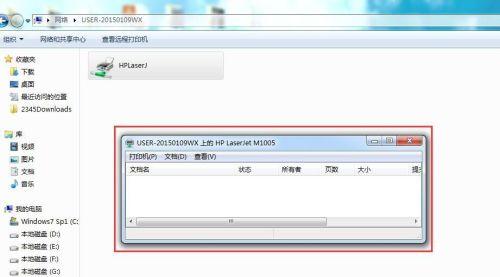
在添加网络打印机之前,首先要确保台式电脑和网络打印机处于同一局域网下,这样才能保证它们可以互相通信。
2.打开“控制面板”并选择“设备和打印机”
在电脑桌面上找到“控制面板”图标并双击打开,然后在控制面板中找到“设备和打印机”选项并点击进入。
3.点击“添加打印机”并选择“添加网络、无线或蓝牙打印机”
在“设备和打印机”页面中,点击“添加打印机”按钮,并在弹出的窗口中选择“添加网络、无线或蓝牙打印机”。
4.选择要添加的网络打印机
在接下来的窗口中,系统会自动搜索可用的网络打印机,并列出所有可选项。根据您的需求,选择要添加的网络打印机并点击“下一步”。
5.等待驱动程序安装完成
系统会自动开始安装所选网络打印机所需的驱动程序。这个过程可能需要一些时间,请耐心等待直到安装完成。
6.输入网络打印机的IP地址或名称
如果系统没有自动检测到网络打印机,您可以手动输入其IP地址或名称以进行连接。确认输入正确后,点击“下一步”。
7.等待连接建立并进行测试打印
系统将尝试与网络打印机建立连接,这个过程可能需要一些时间。连接成功后,您可以选择进行测试打印以确保一切正常。
8.根据提示完成设置
按照系统的提示完成设置,例如选择默认打印机、共享打印机等选项。
9.配置高级设置(可选)
如果您对打印机的高级设置有特殊需求,可以进入“设备和打印机”页面,右键点击所添加的打印机,并选择“打印机属性”来进行配置。
10.添加更多的网络打印机(可选)
如果您需要连接多台网络打印机,可以重复以上步骤来添加更多的打印机,以满足不同的办公需求。
11.注意事项:防火墙和网络设置
在部分情况下,防火墙或网络设置可能会影响到台式电脑与网络打印机的连接。请确保防火墙或网络设置不会阻止打印机与电脑之间的通信。
12.注意事项:网络打印机的共享权限
如果您想要其他电脑也能使用这台网络打印机进行打印,需要确保您的电脑已经共享了该打印机的权限。
13.常见问题解决:无法识别网络打印机
如果在添加网络打印机时遇到问题,例如无法识别打印机或驱动程序无法安装等情况,可以尝试重新启动电脑,并检查网络连接是否稳定。
14.常见问题解决:打印质量不理想
如果在使用网络打印机过程中发现打印质量不理想,可以尝试调整打印设置或更换墨盒等措施来改善打印效果。
15.
通过以上简便步骤,您可以轻松地将网络打印机添加到台式电脑中,使您的办公工作更加高效便捷。记得根据您的需求进行设置,并随时留意常见问题及解决方法,以确保打印过程顺利进行。